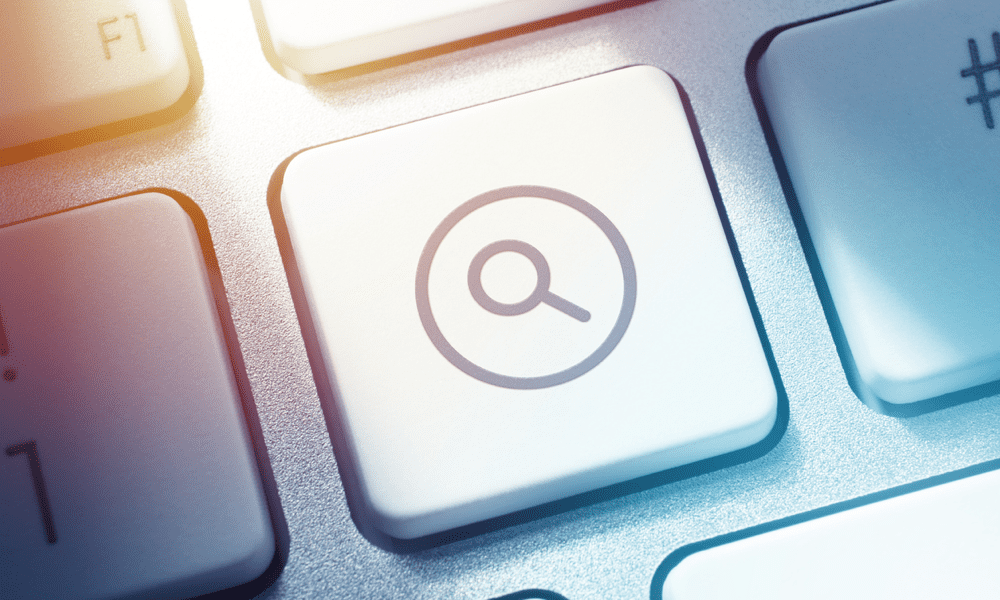Kaip padaryti geresnes nuotraukas naudojant savo iPhone fotoaparatą
Mobilus Fotografija Obuolys I Phone Ios / / March 18, 2020
Paskutinį kartą atnaujinta

Darydami puikias nuotraukas, įgyjate žinių apie fotografiją, savo fotoaparatą ir daug praktikos. Šiame vadove paaiškintos pagrindinės „iPhone“ fotoaparato funkcijos.
Mes tikrai gyvename unikaliu istorijos laikotarpiu, kai kalbame apie fotografiją. Kai kuriais skaičiavimais, dėl pažangių kamerų, komplektuojamų su moderniais išmaniaisiais telefonais, „InfoTrends“ tyrimas mano, kad buvo sukurta daugiau nei 1,7 trilijono nuotraukų, o daugiau nei 4,7 trilijono nuotraukų buvo pasidalyta 2017. Tikrai nuostabu!
Pastebėjau, kad nesakiau, 1,7 trln Gerai nuotraukos. Esu tikras, kad žinote, apie ką aš kalbu... Vien todėl, kad visi nešiojame fotoaparatą kišenėje ir per dieną padarome kelias dešimtis nuotraukų, nepadarome mūsų geru fotografu. Tai reikalauja žinių apie fotografiją, jūsų fotoaparatą ir praktikos!
Praeityje, paskelbėme kelis patarimus apie tai, kaip patobulinti savo fotografavimo įgūdžius, ir šiandien mes gilinsimės ir apžvelgsime keletą dalykų, kuriuos turėtumėte atsiminti, jei norite geriau fotografuoti su savo
Geriau darykite nuotraukas naudodami „iPhone“ fotoaparatą
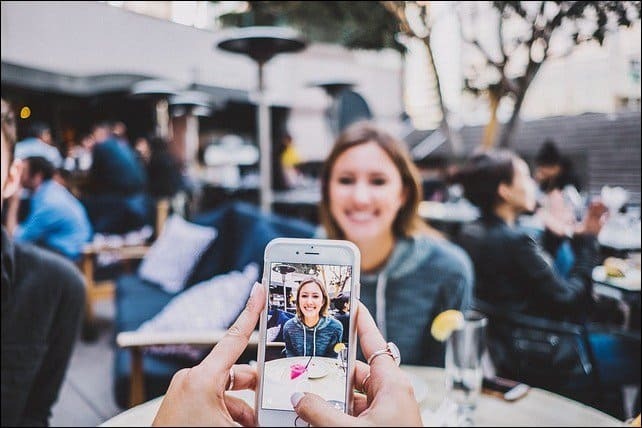
Kaip pamatysite žemiau, yra keletas dalykų, apie kuriuos reikia pagalvoti, prieš net pradėdami fotografuoti.
Nuspręskite, kaip jūs ketinate paspausti užraktą
Yra du būdai, kaip greitai užfiksuoti paveikslėlį „iPhone“. Pirmasis būdas yra įprastas. Paspaudus baltą apskritimą kameros ekrano apačioje.
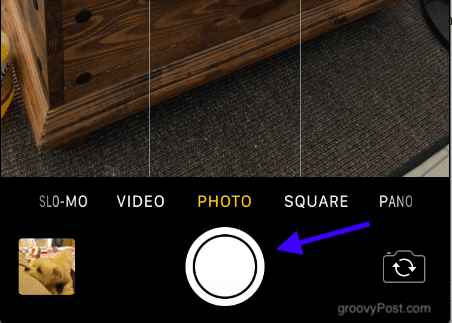
Bet ar žinojai, kad fotografuoti gali ir naudodamas garsumo mygtukus, esančius kairiajame telefono šone? Kai kurioms nuotraukoms šis metodas gali būti lengvesnis, ypač selfiai ir kraštovaizdžio nuotraukos. Tokiose nuotraukose pirštai linkę kliudyti.

Premijos patarimas: Jei prijungsite „iOS“ ausines, galite naudoti kabelio garsumo mygtukus ir nuotraukoms fotografuoti.
Priartinimas ir tolinimas
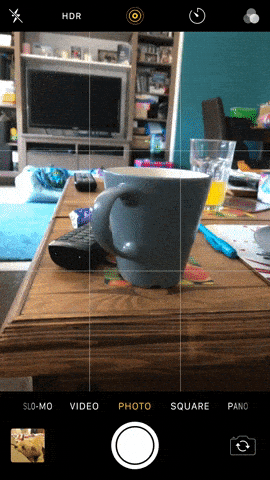
Norėdami gauti geriausią vaizdą, sutelkti dėmesį nuotraukos tema, kurią bandote užfiksuoti. Tai reiškia priartinimą ir tolinimą. Aš turiu galvoje, kokia prasmė fotografuoti savo žmoną, jei ją supa miškas, kuris ją išstumia?
Yra du būdai, kaip padidinti „iPhone“ fotoaparatą. Pirmiausia vieną kartą pritvirtinkite ekraną ir vilkite pirštu ekrano apačioje. Tai išryškina horizontalią liniją ir geltoną apskritimą.
Antras būdas - rodyklės ir vidurinių pirštų galiukus uždėti ant ekrano, o tada pirštus atitraukti vienas nuo kito. Norėdami padidinti mastelį, pirštus pastumkite arčiau.
Sureguliuokite apšvietimą
Kitas žingsnis - pasirūpinti tinkamu apšvietimu. Aš dažniausiai nenaudoju blykstės, nes ji suteikia man gana beprotiškų nuotraukų. Taigi labai pasitikiu ekspozicijos filtru. Ekspozicijos filtrą galite pasiekti bakstelėję vieną kartą ekrane, o ekrane pasirodys geltonas kvadratas.
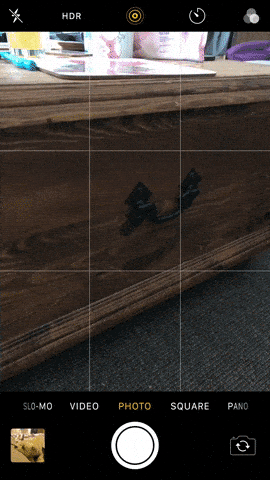
Perkelkite kvadratą rodomojo piršto galiuku į tą vietą, kurią norite apšviesti (arba šiek tiek mažiau šviesos). Tada paleiskite pirštą aukštyn ir žemyn vertikalia linija dešinėje. Pakėlus pirštą aukštyn, atsiranda daugiau šviesos. Pirštas žemyn patamsėja.
Nors kartais jums nieko nereikia daryti, nes „iPhone“ automatiškai koreguoja tai, į ką nukreipiate fotoaparato objektyvą. Bet kartais, kai tai nėra visai teisinga, gali tekti įsikišti pirštu.
Portretas, kraštovaizdis, kvadratas ar panorama?
Tada turėsite nuspręsti, kokio tipo nuotrauką norite padaryti. „IPhone“ kamera suteikia keletą galimybių ekrano apačioje.
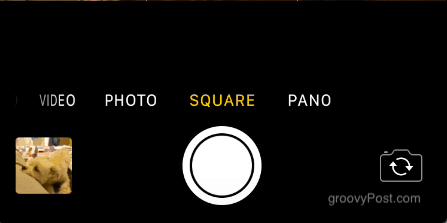
„Nuotrauka“Parinktis leis fotografuoti per visą ekraną. „Kvadratas„Savaime suprantama ir, atrodo, gera fotografuoti žmones. panoramos parinktis suteikia jums galimybę padaryti platų šūvį.
Jei nefotografuojate asmens ar objekto, darykite ne naudokite portreto režimą (laikydami telefoną vertikaliai). Tai vadinama „Portreto režimas“ Dėl priežasties! Peizažai turėtų būti daromi naudojant... laukti to... „Kraštovaizdžio režimas“ (pasukdami telefoną ir laikydami jį ilgį). Tai ypač aktualu filmuojant. Niekas manęs nesužavi, nei filmo žiūrėjimas portreto režimu.
Padaryti plačiaekranį panoramos režimo vaizdą iš tikrųjų yra gana sudėtinga ir po šešerių metų naudojimo „iPhone“ aš vis tiek jo nesukabinau. Pasirinkę „pano “ režimu, ekrane pasirodys slankiklis. Paspauskite mygtuką, tada lėtai judėkite iš kairės į dešinę. Tada paspauskite mygtuką dar kartą, kad baigtumėte nuotrauką. Svarbiausia, kad viskas būtų labai stabilu, sekite telefono instrukcijas ir eikite lėtai. Patikėk manimi, tam prireiks šiek tiek praktikos.
Fotografuokite „Burst“ režimu, kad gautumėte tinkamą kadrą, kai viskas greitai juda
Ar kada susimąstėte, kodėl paparacų fotografas greitai sudegina savo fotoaparatą ir daro šimtus nuotraukų? Tiesiog todėl, kad sunku gauti teisingą. Negalite padaryti vienos nuotraukos ir tikėtis geriausio. Tai gali būti neryški arba žmogui gali būti užmerktos akys ir plačiai atvertos burnos.
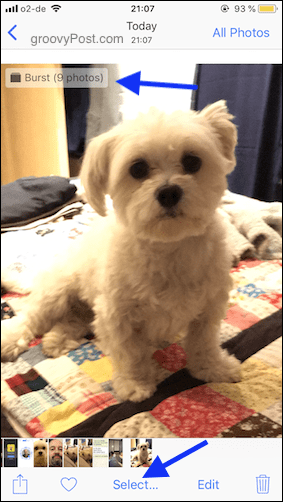
Bet jei padarysite šimtus nuotraukų, galėsite jas išsijoti, pasirinkti geriausias, o likusias ištrinti. Tai yra „sprogo režimo“ „iPhone“ tikslas. Tiesiog laikykite nuspaudę pirštą ant užrakto mygtuko ir išgirsite greitą užrakto garsą. Kai manote, kad turite pakankamai nuotraukų, atleiskite pirštą nuo užrakto mygtuko, ir visos nuotraukos bus sugrupuotos, kad būtų galima lengvai atsijoti.
Pasirinkę norimus, galite lengvai nurodyti savo telefonui, kad ištrintumėte likusius.
Išjunkite tiesiogines nuotraukas
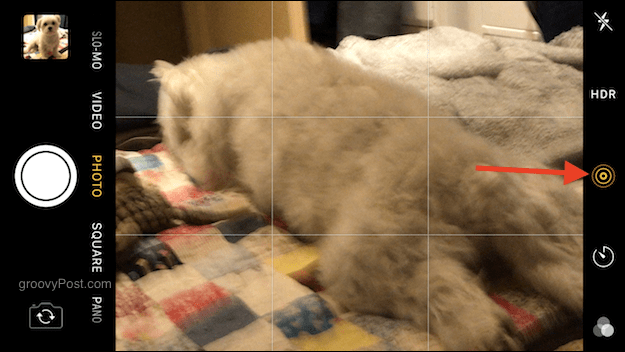
Aš niekada nemačiau tiesioginių nuotraukų prasmės. Panašu, kad Timas Cookas žiūrėjo „Hario Poterio“ filmus, matė judančias nuotraukas ir galvojo „Aš to noriu„ iPhone “!“. Iš esmės, fotografuodamas, telefonas taip pat filmuoja kelias sekundes vaizdo įrašo prieš ir po kadro. Tai turėtų užfiksuoti „atviras akimirkas“. Jei norite, vadinkite mane vakarėliu, bet aš tiesiog manau, kad tai yra kvaila.
Jei norite jį išjungti (ir aš jums rekomenduoju tai padaryti), tiesiog bakstelėkite geltoną logotipą fotoaparato ekrano viršuje. Dabar jums praneš, kad „Live Photo“ funkcija yra išjungta.
Jei norite, kad fotoaparatas nejudėtų, ar alkūnes įkiškite, naudokite trikojį

Aš sergu epilepsija, todėl vaistai reiškia, kad mano rankos nuolat dreba. Tai blogai, jei fotografuojate. Perfrazuojant Jodą, Jedi meistrą, „Dėl fotoaparatų drebėjimo fotoaparatas tampa neryškus. Dėl nuotraukų neryškumo nuotraukos sugadinamos. Sugadintos nuotraukos sukelia žmonos neapykantą “.
Yra dvi rankos paspaudimo galimybės - nemokama galimybė ir pinigų išleidimo galimybė. Nemokamas pasirinkimas yra užkišti alkūnes už klubų, kad būtų stabiliau rankos ir telefonas būtų šiek tiek griežtesnis. Išleisti pinigus yra galimybė investuoti į mažą trikojį, koks gali būti lengvai randamas „Amazon“. Man labiau patinka A planas.
Naudokite laikmačio režimą
Jei visi nori peršokti į nuotrauką arba norite pasidaryti asmenukę (bet pirmiausia sureguliuokite makiažą), tada laikmačio režimas yra tai, ko jums reikia. Visi žino laikmačio režimą. Pasirinkite, kiek sekundžių norite, kol vaizdas bus padarytas, paleiskite prieš kamerą (štai kur patogu naudoti trikojį), o kai skaičiavimas skaičiuojamas, turite savo nuotrauką.
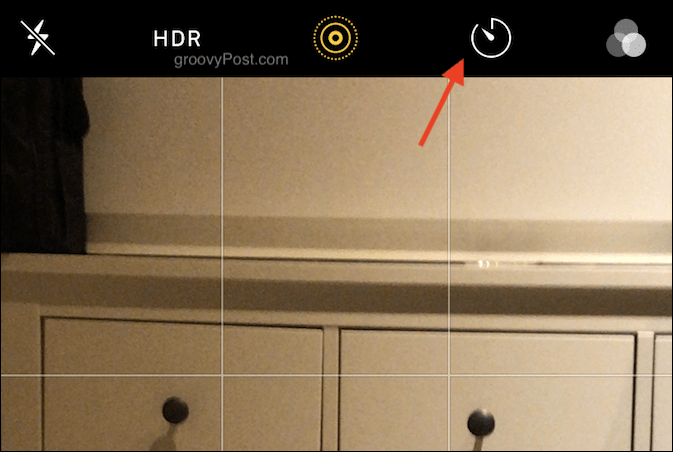
Bakstelėkite laikmačio piktogramą viršutiniame dešiniajame kampe ir pasirinkite, kiek sekundžių norite (3 sekundes arba 10 sekundžių). Telefonas daro visa kita.
Išbandykite HDR režimą, tačiau jis ne visada veikia
HDR reiškia aukštą dinaminį diapazoną ir jį galima įjungti nuvykus į Nustatymai> Kamera> HDR. Įsitikinkite, kad įjungėte parinktį, kad išlaikytumėte ir originalią nuotrauką. HDR yra parinktis, kai bandote fotografuoti tamsiomis sąlygomis.
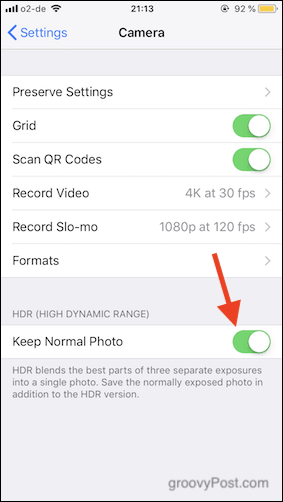
HDR yra tada, kai kamera fotografuoja tris skirtingas vaizdo versijas ir sujungia jas, kad parodytų daugiau informacijos, kai turite tamsų foną. Kartais HDR veikia, o kartais ne, todėl visada turite saugoti originalią nuotrauką. HDR tiesiog suteikia jums galimybę pasirinkti kitas nuotraukos versijas.
Įjunkite tinklelio režimą
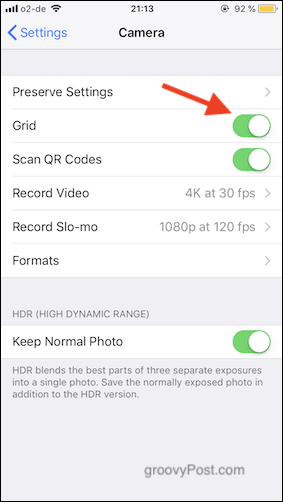
Jei norite, kad nuotraukos atrodytų daug geriau, įjunkite tinklelį, kuris pasirodys fotoaparato ekrane.
Tiesiog eik į savo Nustatymai > Kamera ir apverskite jungiklį, kad įjungtumėte tinklelį.
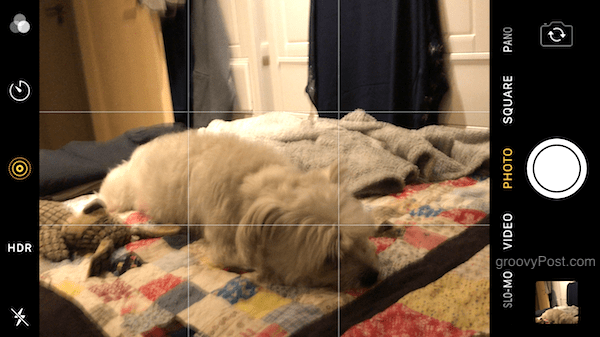
Dabar, kai tinklelis pasirodys jūsų fotoaparato ekrane, galite lengvai sekti trečdalių taisyklė kompozicijos patarimas ir (arba) pastatykite stovintį objektą vertikalia tinklelio linija. Horizontas gali būti išklotas, pavyzdžiui, naudojant horizontalią tinklelio liniją.
Eksperimentuokite su filtrais A La Instagram stilius
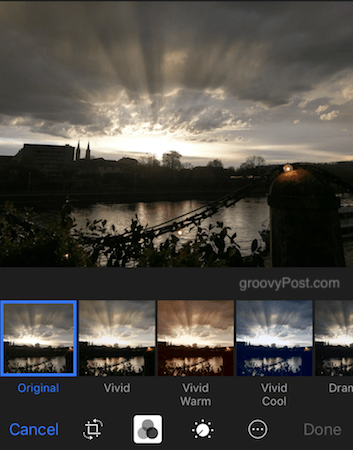
Bakstelėjus trijų apskritimų piktogramą vaizdo apačioje, bus parodyti filtrai. Aš asmeniškai nesu jų gerbėjas, tačiau jei jūs nuo pat pradžių buvote nemandagus „Instagram“ vartotojas, filtrai tikriausiai yra jūsų dalykas.
Susipažinkite su „iPhone“ fotoaparato redagavimo įrankiais
Prieš paskelbdami savo nuotraukas internete ar rodydami jas žmonėms, turite šiek tiek paliesti jas naudodami redagavimo įrankius.
Auto-Touch Up
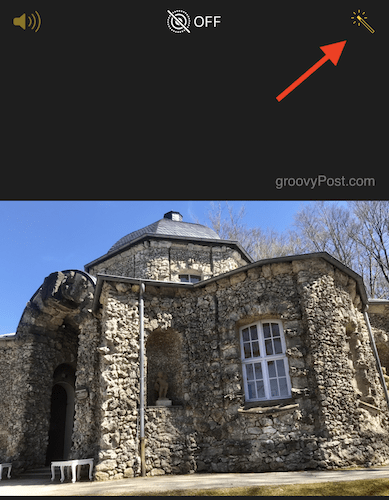
Atidarius nuotrauką „Photos“ programoje, viršutiniame dešiniajame kampe yra stebuklingos lazdelės piktograma (palietus Redaguoti). Bakstelėjimas, kuris paprastai pagerina nuotrauką, daug nereikia. Retkarčiais bus išimtis, kai to nepakaks.
Apkarpymas
Apkirpdami nuotrauką galite pašalinti iš nuotraukos detales arba sutelkti dėmesį į ką nors joje. Nufotografavę pažiūrėkite po vaizdu ir pamatysite kelias piktogramas. Viena į kairę (šalia Atšaukti parinktis) yra apkarpymo įrankis.
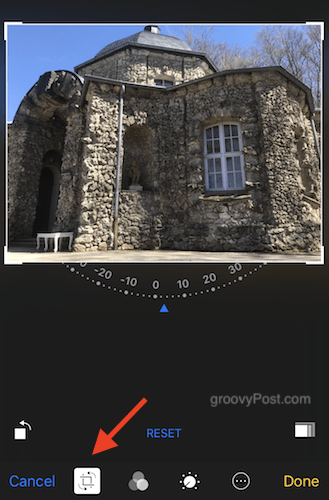
Bakstelėjimas taip pradės apkarpymo procesą, ir jūs turite naudoti pirštą, norėdami perkelti apkarpymo kraštus į vidų ir į išorę. Baigę bakstelėkite padaryta apatiniame dešiniajame kampe.
Šviesi spalva
Trečia iš kairės apačioje yra rinkimo piktograma. Tai atveria manipuliavimo spalvomis galimybes. Šviesus, spalvotas ir nespalvotas (juodai baltas).
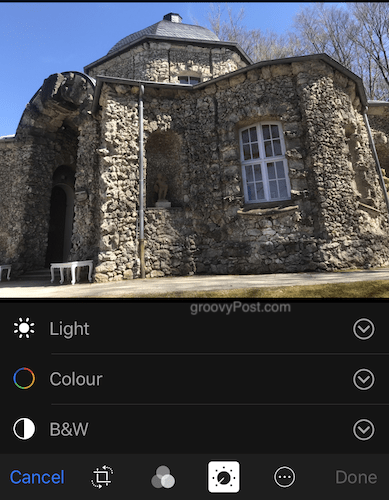
Bakstelėkite norimą, tada slinkite pirštu, kad pamatytumėte nuotraukos pasikeitimą realiuoju laiku. Bakstelėkite padaryta kai baigsite išsaugoti pakeitimus.
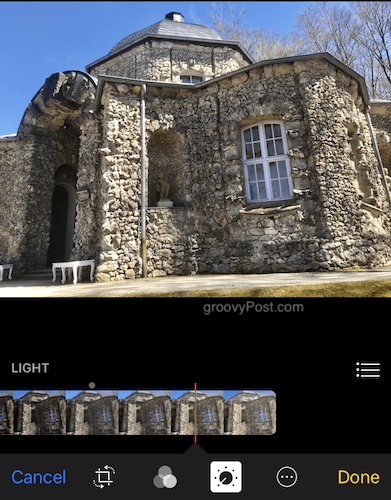
Nuotraukų tiesinimas
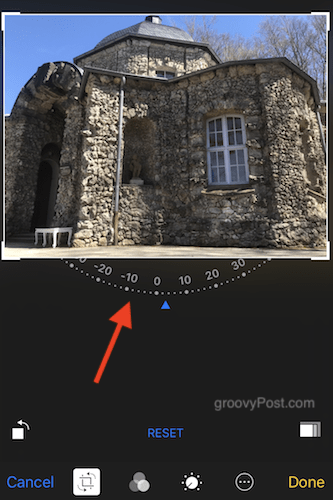
Jei esate įsitikinęs, kad objektas nuotraukoje nėra tiesus, galite ištiesinti reikalus grįždami į karpymo įrankį. Pažvelkite į nuotraukos apačią, kad pamatytumėte pusiau išlenktą apskritimą su skaičiais. Pasukę į kairę ir dešinę, nuotrauka pasisuks. Bakstelėkite padaryta kai baigsite.
Išvada
„IPhone“ fotoaparatas nuėjo ilgą kelią nuo pirmojo modelio dar 2007 m. Dabar tai lygiai taip pat gerai, jei ne geriau, nei daugumai skaitmeninių fotoaparatų, kuriuos galima pažymėti. Jei žinote, kaip tinkamai naudotis funkcijomis, ir nieko nesakykite žmonėms, niekas niekada nesužinos, kad darydami šią nuostabią nuotrauką naudojote „iPhone“.